Hướng dẫn chi tiết cách xóa lịch sử tìm kiếm Cortana trên Windows 10
Nội dung bài viết
Cortana, trợ lý ảo thông minh trên Windows 10, không chỉ giúp bạn tìm kiếm thông tin nhanh chóng mà còn hỗ trợ điều khiển bằng giọng nói. Tuy nhiên, Cortana có thể lưu lại các thông tin cá nhân của bạn. Để đảm bảo an toàn thông tin, việc xóa lịch sử tìm kiếm trên Cortana là điều cần thiết.

1. Hướng dẫn xóa lịch sử tìm kiếm Cortana thông qua tài khoản Microsoft
Bước 1: Truy cập vào liên kết sau: https://go.microsoft.com/fwlink/?LinkID=864206 để bắt đầu quá trình xóa lịch sử.
Tiếp theo, bạn nhấp vào Sign in with Microsoft và đăng nhập bằng tài khoản Microsoft của mình.
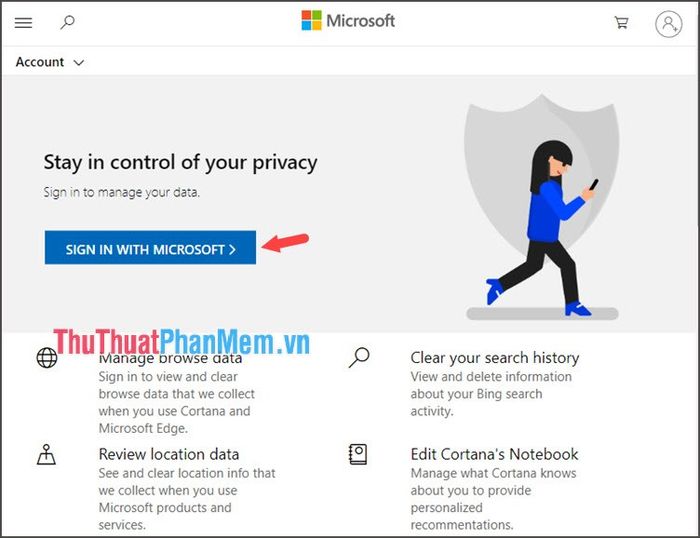
Bước 2: Sau khi đăng nhập thành công, hãy nhấp vào mục Cortana's Notebook.

Bước 3: Cuộn xuống phần Clear your Cortana data và nhấp vào Clear Cortana data để xóa toàn bộ thông tin lưu trữ và lịch sử tìm kiếm của Cortana được lưu trên tài khoản Microsoft.

2. Hướng dẫn xóa lịch sử tìm kiếm Cortana trực tiếp trên Windows 10
Bước 1: Nhấp vào biểu tượng Cortana (1) trên thanh Taskbar, sau đó chọn Settings (2).
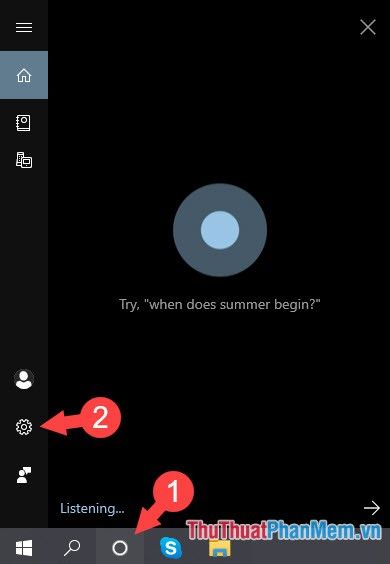
Bước 2: Chọn mục Permissions (1) => Change what Cortana knows about me in the cloud (2).

Bước 3: Cuộn xuống và nhấn Clear để hoàn tất việc xóa lịch sử tìm kiếm của Cortana trên Windows.
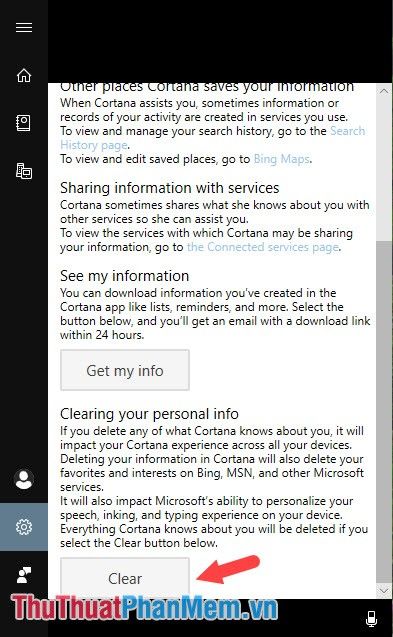
Vậy là bạn đã biết cách xóa lịch sử tìm kiếm của Cortana một cách dễ dàng! Hãy tiếp tục theo dõi Tripi để khám phá thêm nhiều thủ thuật hữu ích và cập nhật kiến thức mới mỗi ngày nhé!
Có thể bạn quan tâm

3 điểm dạy nấu ăn đáng tin cậy nhất tại Cần Thơ

"Tứ đại quốc khuyển" của Việt Nam bao gồm những giống chó nào?

Top 6 mẫu đèn trang trí phòng ăn đẹp mắt nhất

7 cách phối đồ với blazer nam đỉnh cao bạn không thể bỏ qua

Top 6 quán cafe trang trí Noel đẹp nhất tại Đà Lạt


